유튜브 동영상을 기기에 다운로드하는 방법은 여러 가지가 있지만 유튜브 동영상의 자막을 함께 다운로드하는 것은 아닙니다. 유튜브 비디오의 자막도 함께 다운로드하려는 경우 좋은 방법을 알려드리겠습니다.
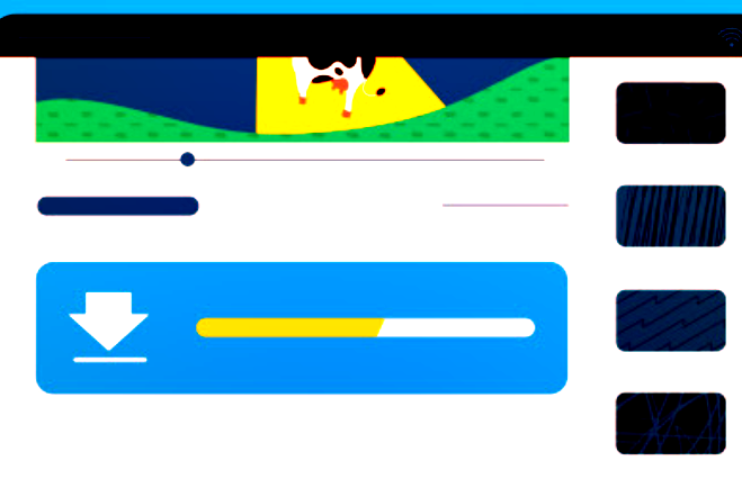
유튜브에서 자막을 다운로드하는 방법 – 기본 옵션
유튜브에 바로 내장된 기본 옵션부터 시작하겠습니다.
유튜브 프리미엄을 사용하시는 경우 다운로드하는 모든 비디오에 자막이 포함됩니다. 먼저 캡션을 활성화하기만 하면 됩니다. 최근 구글은 곧 안정적인 버전으로 출시될 베타 기능으로 웹에서 자막 다운로드 옵션을 공개했습니다. 지금 사용해 보려면 여기에서 베타 기능을 활성화시키시면 됩니다.
프리미엄 구독자가 아니어도 유튜브 동영상 아래에 있는 점 3개 메뉴 아이콘을 클릭한 다음 자막 열기 옵션을 선택하면 자막에 접근할 수 있습니다. 복사할 자막이 표시되는데 이것은 웹페이지에서만 작동합니다.
내장 옵션의 단점은 프리미엄/유료 사용자여야 한다는 것입니다. 그렇지 않은 경우 다운로드한 비디오에 사용할 자막을 다운로드할 방법이 없습니다. 그래서 타사 도구가 필요합니다. 그 중 몇 가지를 살펴보겠습니다.
1. DVD Video Soft – 웹 클라이언트
유튜브용으로 기능이 풍부한 자막 다운로더 중 하나입니다. 다른 많은 자막 다운로더와 달리 여기에는 세 가지 추가적인 장점이 있습니다.
- 모든 문장 앞에 있는 타임스탬프를 제거할 수 있습니다.
- 자막 파일 다운로드 시간을 설정할 수 있습니다.
- 가장 중요한 것은 다운로드하기 전에 파일을 미리 볼 수 있다는 것입니다. 따라서 자막에서 몇 줄만 복사하려는 경우 텍스트 파일로 다운로드하여 열 필요가 없기 때문에 편리합니다.
DVD Video Soft를 사용해 자막을 다운로드하려면:
1. 먼저 자막을 복사할 유튜브 동영상 URL을 복사합니다.
2. 이제 DVD Video Soft의 자막 다운로더로 이동합니다.
3. 여기에 복사한 유튜브 동영상 URL을 붙여넣습니다. 그런 다음 옆에 있는 다운로드 버튼을 클릭합니다.
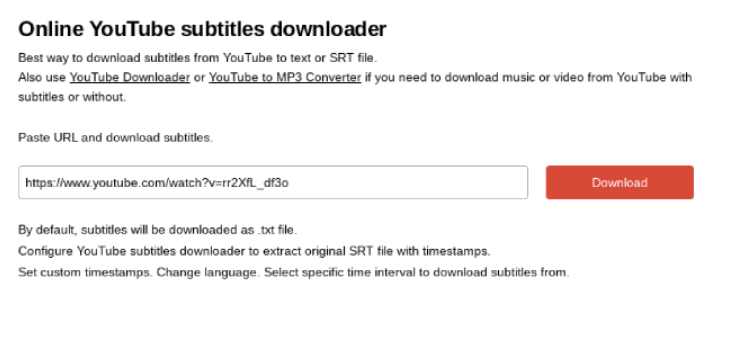
4. 파일 탐색기에 파일을 저장하라는 메시지가 직접 표시됩니다. 텍스트 파일로 다운로드하려면 저장을 클릭하세요. 그러나 다운로드한 유튜브 동영상의 자막으로 사용하려면 다운로드를 취소하세요.
5. 여기에서 원하는 대로 파일을 구성할 수 있습니다. ⏤ 시간 프레임 설정, 자막 언어 선택 등 선정이 가능합니다.
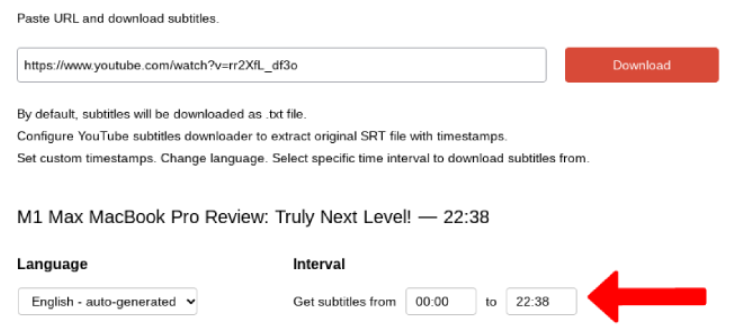
6. 기본적으로 타임스탬프 옵션은 타임스탬프 제거로 설정됩니다. 그러나 자막 파일(.srt)로 다운로드하려면 원본 타임스탬프를 선택합니다.
7. 이제 미리보기 아래에 있는 Download .srt를 클릭하여 파일을 자막 파일로 다운로드합니다. 또한 파일을 텍스트 파일로 다운로드하거나 자막을 복사할 수도 있습니다.
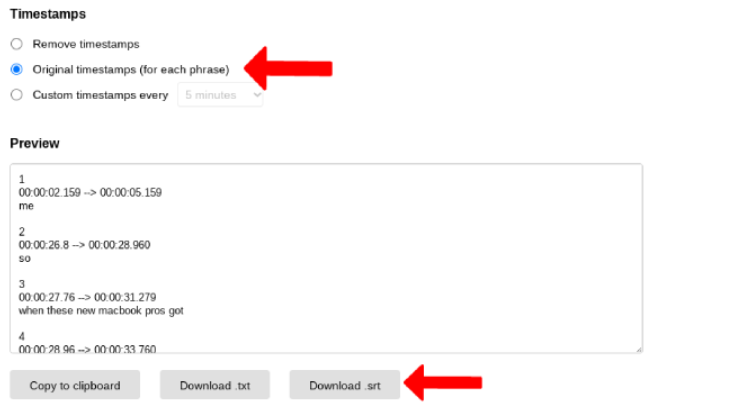
유튜브 에서 정기적으로 자막을 다운로드하려면 DVD Video Soft에서 유튜브 자막 다운로더를 다운로드하십시오.
2. CCTube – 안드로이드
구글 번역을 사용하여 자막을 번역하는 안드로이드 앱입니다. 따라서 자막이 모국어로 되어있지 않은 경우에도 유튜브 자막을 다운로드하기 전에 번역하도록 선택할 수 있습니다.
1. 먼저 구글 플레이 스토어에서 CCTube 앱을 다운로드합니다.
2. 이제 자막을 다운로드할 유튜브 동영상을 엽니다.
3. 여기에서 동영상 하단의 공유 아이콘을 클릭합니다.
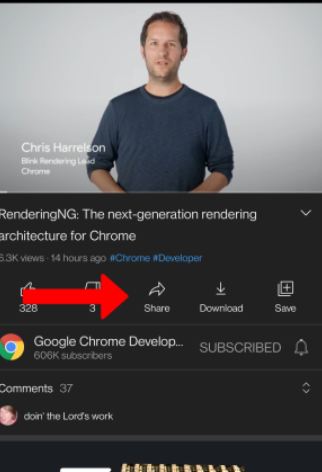
4. 그런 다음 공유 목록에서 CCTube 옵션을 선택합니다.
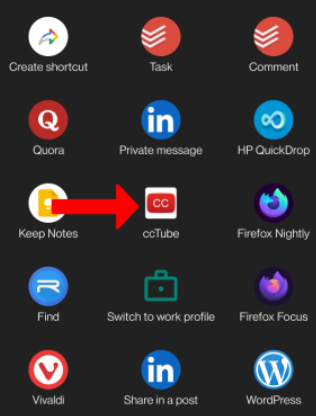
5. 그러면 CCTube 앱에서 비디오가 열립니다. 여기에서 비디오의 오른쪽 하단에 있는 드롭다운 메뉴를 탭하여 자막 언어를 선택합니다. 그런 다음 비디오 아래의 다운로드 아이콘을 클릭하여 자막 파일을 다운로드합니다. 다운로드한 자막 파일은 CCTube 앱에서 찾을 수 있습니다.
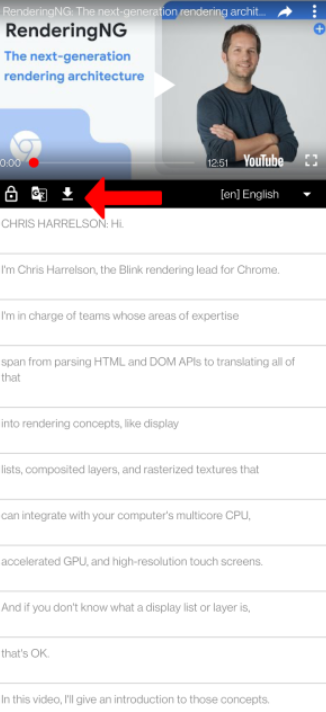
iOS에는 유튜브 자막을 다운로드할 수 있는 앱이 없습니다. 그러나 DVD Video Soft 웹 도구를 사용하여 작업을 완료할 수 있습니다. 웹 앱은 모바일에서도 잘 작동하도록 최적화되어 있습니다.
3. 4K 다운로드(Windows, macOS, Linux, Android)
유튜브 동영상을 다운로드한 다음 자막 파일을 별도로 다운로드하는 대신 4K 다운로드를 사용하여 필요한 자막 파일과 함께 유튜브 동영상을 직접 다운로드할 수 있습니다.
1. 먼저 기기에 4K 다운로드 앱을 다운로드합니다. 맥, 리눅스, 윈도우 및 안드로이드에서 사용할 수 있습니다.
2. 이제 다운로드하려는 유튜브 동영상을 열고 URL을 복사합니다.
3. 4K 다운로드 앱을 열고 링크 붙여넣기 버튼을 클릭합니다.
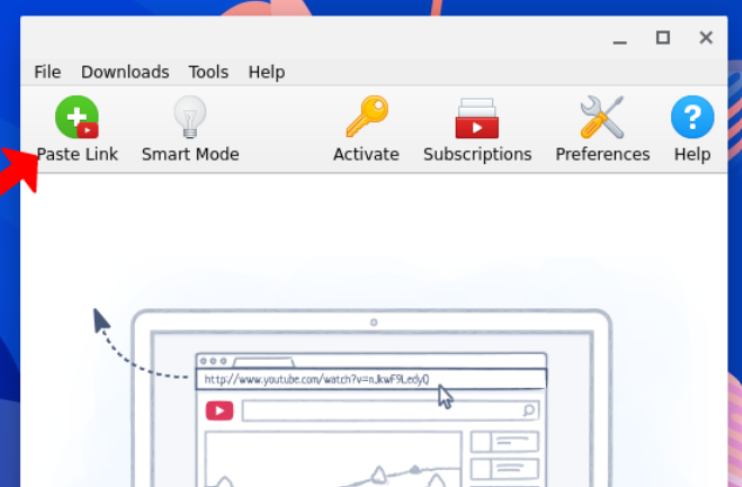
4. 팝업창이 뜨면 화질과 포맷을 선택할 수 있습니다. 또한 자막 다운로드 옆의 드롭다운을 클릭하고 다운로드할 언어를 선택합니다.
5. 완료되면 다운로드 버튼을 클릭하여 자막 파일과 함께 유튜브 비디오 다운로드를 시작합니다.
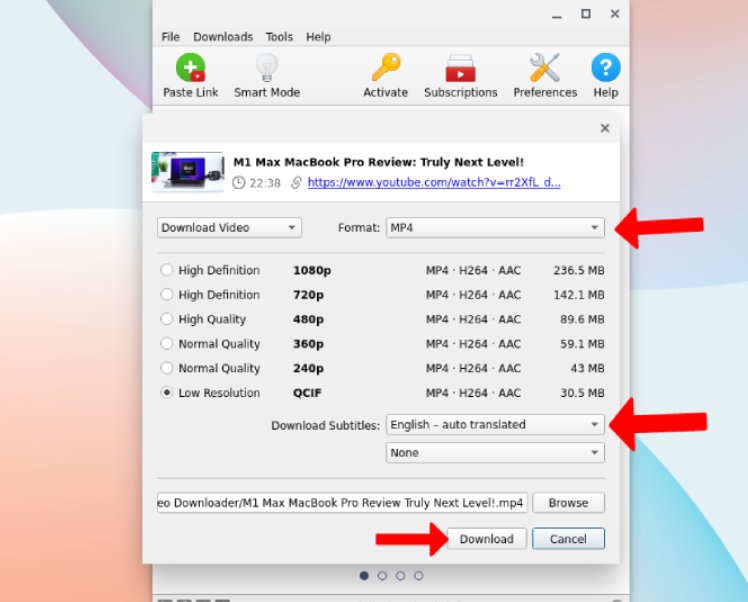
마무리: 자막이 있는 유튜브 비디오 다운로드
자막이 있는 유튜브 비디오를 직접 다운로드하려면 4K 다운로드를 사용하십시오. 자막만 다운로드하기 위해 DVD Video Soft 웹 앱을 사용하시면 됩니다. 안드로이드에서는 CCTube 앱을 사용하여 다운로드 프로세스를 간단하고 간단하게 만들 수도 있습니다.
유튜브 비디오 QR코드 만드는 방법
유튜브 동영상 URL을 QR 코드로 변환하면 사람들이 동영상을 훨씬 빠르고 쉽게 접근할 수 있습니다. 유튜브 동영상의 전체 URL을 입력하는 대신 QR 코드를 스캔하면 유튜브 동영상으로 바로 리디렉
junetony.junebest.com
'방법 How To' 카테고리의 다른 글
| 윈도우 11 라이브 타일과 타일 위젯 사용하는 방법 (0) | 2021.11.17 |
|---|---|
| 유튜브 비디오 QR코드 만드는 방법 (0) | 2021.11.17 |
| 윈도우 11 스크롤 캡쳐를 하는 방법 (0) | 2021.11.17 |
| 윈도우 11 캡처도구 사용하는 방법 (0) | 2021.11.17 |
| 긴 스크린샷 찍는 어플 3가지 추천 (0) | 2021.11.17 |







